บทที่ 3
ความรู้เบื้องต้นโปรแกรม Microsoft Excel 2010
โปรแกรม Microsoft Excel เป็นโปรแกรมหนึ่ง ที่จัดอยู่ในชุด Microsoft Office โปรแกรม MS Excel มีชื่อเสียงในด้าน การคำนวณเกี่ยวกับตัวเลข และการทำบัญชี ต่าง ๆ การทำงานของโปรแกรม ใช้ตารางตามแนวนอน (rows) และแนวตั้ง (columns) เป็นหลัก ซึ่งเราเรียกโปรแกรมในลักษณะนี้ว่าเป็น
(Spread Sheet)ไฟล์ของ Excel เปรียบเสมือนหนังสือ 1 เล่ม ที่ประกอบไปด้วยหน้า หลาย ๆ หน้า ไฟล์ของ Excel เรียกว่าเป็นสมุดงาน (Workbook) และในแต่ละหน้า เรียกว่า เป็น แผ่นงาน (Worksheet) ในแต่ละแผ่นงาน จะแบ่งออกเป็นตาราง ซึ่งประกอบไปด้วย ช่องตาราง จานวนมาก ซึ่งเรียกว่า เซลล์ (Cell) เซลล์คือส่วนตัดกันของแถวและคอลัมน์ ใน แผ่นงานหนึ่ง ๆ ของ Excel 2010 จะมีแถวทั้งหมด 1,048,576 แถว และ จะมี คอลัมน์ทั้งหมด จานวน 16,384 คอลัมน์ โดยเรียงชื่อตามตัวอักษรภาษาอังกฤษ ตั้งแต่ A จนถึง Z และ ต่อด้วย AA จนถึง AZ, BA จนถึง BZ ไปจนถึง XFD และในสมุดงานหนึ่ง ๆ จะมีแผ่นงานได้จานวนมาก ขึ้นอยู่กับหน่วยความจำที่มีอยู่ในเครื่องคอมพิวเตอร์
Excel เป็นโปรแกรมประเภท สเปรดชีต (speadsheet) หรือโปรแกรมตารางงาน ซึ่งจะเก็บข้อมูลต่างๆลงบนแผ่นตารางงาน คล้ายกับการเขียนข้อมูลลงไปในสมุดที่มีการตีช่องตารางทั้งแนวนอนและแนวตั้ง ซึ่งช่องตารางแต่ละช่องจะมีชื่อประจำแต่ละช่อง ทำให้ง่ายต่อการป้อนข้อมูล การแก้ไขข้อมูล สะดวกต่อการคำนวณและการำข้อมูลไปประยุกต์ใช้ สามารถจัดข้อมูลต่างๆได้อย่างเป็นหมวดหมู่และเป็นระเบียบมากยิ่งขึ้น
คุณสมบัติที่สำคัญของ Microsoft Excel
1. ความสามารถด้านการคำนวณ โปรแกรม Microsoft Excel สามารถป้อนสูตรการคำนวณทางคณิตศาสตร์ เช่น บวก ลบ คูณ หาร เป็นต้น
2. ความสามารถด้านใช้ฟังก์ชัน เช่นฟังก์ชันเกี่ยวกับตัวอักษร ตัวเลข วันที่ ฟังก์ชันเกี่ยวกับการเงิน หรือเกี่ยวกับการตัดสินใจ
3. ความสามารถในการสร้างกราฟ โปรแกรม Microsoft Excel สามารถนำข้อมูลที่ป้อนลงในตารางมาสร้างเป็นกราฟได้ทันที
4. ความสามารถในการตกแต่งตารางข้อมูล โปรแกรม Microsoft Excel สามารถตกแต่งตารางข้อมูลหรือกราฟ ข้อมูลด้วยภาพ สี และรูปแบบตัวอักษรต่าง ๆ เพื่อให้เกิดความสวยงามและทำให้แยกแยะข้อมูลได้ง่ายขึ้น
5. ความสามารถในการเรียงลำดับข้อมูล โปรแกรม Microsoft Excel สามารถคัดเลือกเฉพาะข้อมูลที่ต้องการมาวิเคราะห์ได้
6. ความสามารถในการพิมพ์งานออกทางเครื่องพิมพ์ โปรแกรม Microsoft Excel สามารถพิมพ์งานทั้งข้อมูลและรูปภาพหรือกราฟออกทางเครื่องพิมพ์ได้ทันที ซึ่งทำให้ง่ายต่อการสร้างรายงาน
7. ความสามารถในการแปลงข้อมูลในตารางให้เป็นเว็บเพจ เพื่อนำไปแสดงในโฮมเพจ
การสร้างไฟล์ฐานข้อมูลด้วยไอคอน ฐานข้อมูลเปล่า (Blank Database)
1. คลิกปุ่ม แฟ้ม (File) > สร้าง (New) > ฐานข้อมูลเปล่า (Blank Database)
2. กำหนดชื่อไฟล์ฐานข้อมูล
3. คลิกปุ่ม สร้าง (Create)
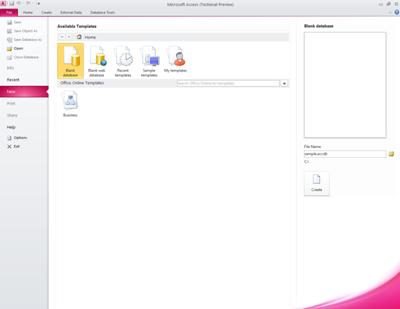
นอกจากนี้ มุมมอง Backstage ยังมีคำสั่งอื่นๆ จำนวนมากที่คุณสามารถใช้ในการปรับ บำรุงรักษา หรือใช้ฐานข้อมูลของคุณร่วมกันได้ โดยทั่วไปแล้ว คำสั่งต่างๆ ในมุมมอง Backstage จะถูกนำไปใช้กับฐานข้อมูลทั้งฐานข้อมูล ไม่ใช่กับวัตถุภายในฐานข้อมูล
ส่วนประกอบของ Microsoft Access 2010
เมื่อเราเปิดโปรแกรม Access ขึ้นมาก็จะพบเครื่องไม้เครื่องมือสำหรับการสร้างและจัดการฐานข้อมูล ซึ่งมีรายละเอียดดังนี้

- · แท็บ File มีลักษณะเหมือนกับเมนู File ที่พบในโปรแกรมอื่นทั่วๆ ไป เช่น File > Open, File > Save, File > Close ซึ่งใช้เพื่อเปิดไฟล์ บันทึกไฟล์ หรือปิดไฟล์ รวมทั้งการปรับแต่งตัวเลือกในโปรแกรม
- Quick Access Toolbar เก็บปุ่มคำสั่งที่ใช้งาบ่อยๆ โดยเราสามารถเพิ่มหรือลบปุ่มคำสั่งตามความเหมาะสม·
- Ribbon เป็นรูปแบบของการเก็บคำสั่งและปุ่มที่ใช้ใน Access โดยแบ่งเป็นแท็บ โดยแต่ละแท็บยังแบ่งคำสั่งเอาไว้ให้เป็นกลุ่มย่อย เพื่อสะดวกต่อการใช้งาน
- ·Navigation Pane จะแสดงชื่อฐานข้อมูล และแสดงส่วนประกอบต่างๆ ของ Access เช่น ตาราง คิวรี ฟอร์ม รายงาน ฯลฯ
- ·
- Tabbed Documents ในกรณีที่เราเปิดตาราง ฟอร์ม คิวรี รายงาน รวมถึง Object อื่นๆ เราจะพบเห็นแสดง Object ที่ถูกเปิดอยู่ทั้งหมด เมื่อเราคลิกที่แท็บจะเป็นการสลับไปทำงานในส่วนนั้นๆ ทันที
- Status bar จะแสดงข้อมูลบางอย่าง และปุ่มสำสลับมุมมอง
- แท็บ File มีลักษณะเหมือนเมนู File ที่พบในโปรแกรมอื่นทั่วๆ ไป เช่น File > Open, File > Save หรือ File > Close ซึ่งใช้เพื่อไฟล์ บันทึกไฟล์ หรือปิดไฟล์ตามลำดับ
การเปิดไฟล์ฐานข้อมูลที่เคยสร้างไว้ขึ้นมาใช้งานทำได้หลายวิธีด้วยกัน ได้แก่
วิธีที่ 1 การเปิดฐานข้อมูลด้วยปุ่ม แฟ้ม (File) มีขั้นตอนดังต่อไปนี้
1 คลิกปุ่ม แฟ้ม (File) > เปิด (Open)

2. คลิกทางลัดในกล่องโต้ตอบ เปิด หรือในกล่องมองหาในให้คลิกไดรฟ์หรือโฟลเดอร์ที่มีฐานข้อมูลที่คุณต้องการแล้วคลิกปุ่มเปิด
.jpg)
3. ในรายการโฟลเดอร์ให้คลิกสองครั้งที่โฟลเดอร์จนกว่าคุณจะเปิดโฟลเดอร์ที่มีฐานข้อมูลได้
4. เมื่อคุณพบฐานข้อมูลแล้วให้เลือกทำอย่างใดอย่างหนึ่งต่อไปนี้
วิธีที่ 2 การเปิดไฟล์ที่ถูกเปิดใช้งานล่าสุด มีขั้นตอนดังต่อไปนี้
1. กดปุ่ม แฟ้ม (File) แล้วเลือกไฟล์ที่ต้องการเปิดขึ้นมา

2. ไฟล์ฐานข้อมูลที่เลือกไว้ก็จะแสดงขึ้นมา
การบันทึกไฟล์ฐานข้อมูลใหม่ใน Access 2010
ขั้นตอนสุดท้ายในการใช้งานเบื้องต้นเป็นการนำไฟล์ฐานข้อมูลมาบันทึกเป็นไฟล์ฐานข้อมูลใหม่ซึ่งการบันทึกไฟล์ในลักษณะนี้ทำได้โดยวิธีการบันทึกไฟล์ข้อมูลใหม่จากไฟล์เก่าที่มีอยู่
1.กดปุ่ม แฟ้ม (File) > บันทึกฐานข้อมูลเป็น (Save Database As)
.jpg)
2. เลือกตำแหน่งที่จัดเก็บไฟล์ฐานข้อมูล
3. กำหนดชื่อไฟล์ฐานข้อมูล
4. คลิกปุ่ม บันทึก (Save)
.jpg)
ไม่มีความคิดเห็น:
แสดงความคิดเห็น